Hvordan ved jeg, om mit tv er 4K?

Indholdsfortegnelse

4K-fjernsyn er en trend i disse dage, og for nylig begyndte jeg at spekulere på, om mit tv er 4K.
Du undrer dig måske også over det samme, da der ikke er den store forskel på et 4K- og HD-tv.
Hvordan tjekker du så, om dit tv er 4K?
Den nemmeste måde at vide, om dit tv er 4K, er ved at se i brugermanualen eller på emballagen, hvor detaljerne om skærmen er angivet.
I brugermanualer betegnes opløsningen normalt som Ultra-High Definition eller blot UHD.
Det kan også være angivet i pixel, 3840 x 2160. Alternativt kan du finde "4K" skrevet i fed tekst.
Du kan dobbelttjekke dit produkts troværdighed og kvalitet ved hjælp af forskellige metoder, som vil blive nævnt i denne artikel.
Hvad er en 4K-opløsning eller UHD?

Du ved måske, at de mest almindelige standarder for skærmkvalitet er SD, HD, Full HD og UHD eller 4K-opløsning.
Disse opløsninger svarer til en pixelstørrelse fra 720p for SD til 3840por 4096p (ca. 4000, deraf navnet 4K) for UHD.
Det angiver, hvor godt dit billede eller din video er. Selv de mindste detaljer i dit billede eller din video vil blive vist i et klart format med hjælp fra flere pixels.
Du tror måske, at det betyder, at 4K-tv'er er meget store, men der findes nogle rigtig gode små 4K-tv, som giver dig høj pixeltæthed og billedskarphed.
Hvad er forskellen mellem 4K og UHD?
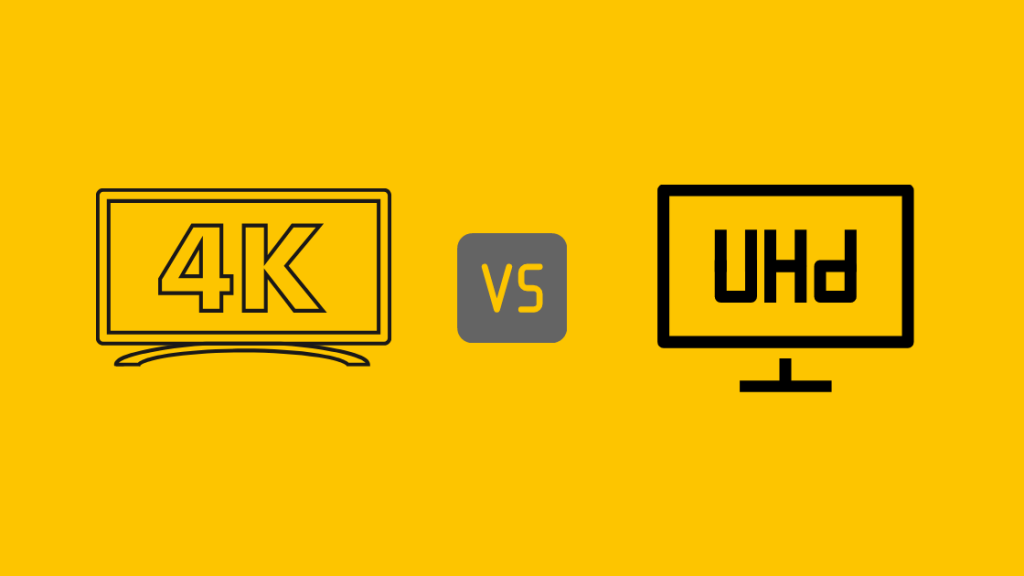
Lad mig besvare dette spørgsmål ud fra to forskellige synsvinkler,
- Som forbruger har du intet at bekymre dig om. Det tv, du får solgt med betegnelsen 4K, er UHD. Men det er bare terminologien og den lille forskel i opløsningen, som næsten ikke kan skelnes fra hinanden.
- UHD har dog en opløsning på 3840 x 2160, men det egentlige 4K-format har en opløsning på 4096 x 2160, hvilket er præcis dobbelt så meget som forgængeren Full HD!
4K er mere et udtryk for produktionsindustrien, mens UHD kan placeres på samme måde som HD og SD på indholdsplatforme.
En sådan forskel er lavet for markederne for at sikre, at produktet kommer ud med et tiltalende billedformat, som normalt er 1,78:1, når der er tale om en UHD-enhed (næsten 4K).
Andre metoder til at kontrollere, om dit tv er 4K
Som jeg nævnte tidligere, kan du til at begynde med kigge grundigt på manualen eller emballagen.
Youtube kan hjælpe dig her, hvis du bruger et smart-tv. Tjek en kanal, der sender godt visuelt indhold, f.eks. den officielle kanal for Gopro Action cams.
Du kan nemt finde indhold i forskellige opløsninger. Jeg vil personligt anbefale, at du starter videoen i 720p eller 480p og gradvist øger den til 4K.
Jeg forsikrer dig, at hvis netværket ikke er et problem, kan du nemt finde ud af den stigende kvalitet af indholdet.
Hvis dit tv kun understøtter normal HD, kan du ikke indstille 4K-indstillingen, da nogle enheder normalt begrænser kvaliteten til det maksimalt mulige visningsniveau.
En anden metode er at bruge din fjernbetjening til at få displayoplysningerne direkte.
Hvis du f.eks. bruger et Smart TV, skal der være en infoknap på fjernbetjeningen.
Se også: Hvem fremstiller Vizio-tv'er? Er de gode?Når du trykker på knappen, kan du se visningsoplysningerne med angivelse af pixel og format i øverste højre hjørne på dit tv.
Du kan også bruge billeder eller endda almindelig tekst til at kontrollere billedets kvalitet.
Dette er bestemt ikke den første mulighed, men du skal se nærmere på hjørnet af tekstbogstaver.
Hjørner og kanter af bogstaver vises som små firkantede kasser i mindre opløsninger.
Hvordan ser du 4K-indhold?
Her har du mange muligheder at vælge imellem, og jeg kan nævne de mest almindelige og let tilgængelige af dem.
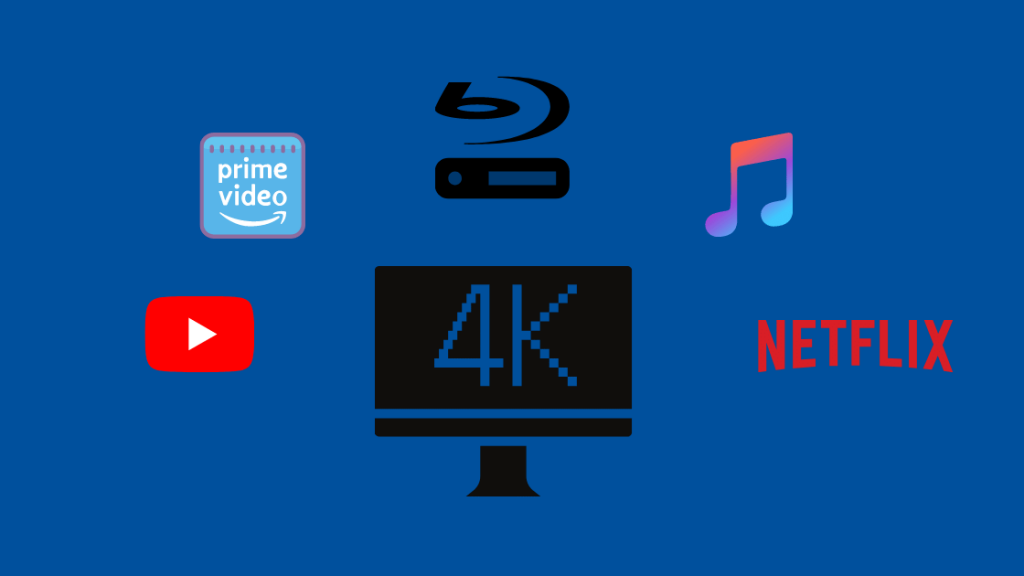
YouTube
Du kan gennemse og finde en masse indhold i 4K her. Indhold relateret til rejsedokumentarfilm, actionkameraindhold og visse filmtrailere kan findes i 4K-format.
Du skal blot vælge den nødvendige indstilling i "kvalitet", og den vil angive 2160p med 4K som overskrift.
Streamingtjenester
Alt nyt indhold, der udgives på Netflix' streamingplatform, er produceret i 4K-opløsning. Du kan benytte denne mulighed ved at tegne et abonnement.
Det samme kan du også finde på Amazon Prime. Apple tilbyder dig også film og andet indhold.
Du kan finde dem på iTunes. Du skal købe indholdet til den pris, der er angivet på platformen.
4K UHD Blu-Ray
Du skal købe en Blu-Ray-afspiller, som koster omkring 100 $. Når du har Blu-Ray-afspilleren, kan du nemt finde en hvilken som helst film i Blu-Ray-format (4K) i en nærliggende multimediebutik eller på en online-shoppingplatform.
Ud over disse kan forskellige platforme levere 4K-indhold. Nogle af dem er beskrevet nedenfor med oplysninger om priser og indhold.
| Tjenesteudbyder | Type af indhold | Omkostninger | Krav |
| Amazon Prime | Streamingtjeneste, hovedsagelig film, dokumentarfilm osv. | 119 $/år | Kompatibel 4K TV, Amazon Fire |
| Netflix | Streamingtjeneste med film, webserier osv. | 17 $/måned ; | Kompatibel 4K TV, Amazon Fire |
| iTunes | Streaming- og udlejningstjenester | Varierer efter indhold | Apple TV 4K |
| DIRECTV | 4K satellit-tjeneste | Begynder ved $65 /måned | Kompatibelt 4K-tv, Genie HR 54 (modtagerboks) |
| VUDU | Køb og leje af 4K Streaming | >$4 (udlejning)>$5 (køb) | LG, VIZIO 4K TV |
| Playstation 4 pro | 4K Gaming-system | $319 | Kompatibelt 4K-tv |
| Youtube/Youtube Premium | Streaming af indhold | Youtube: gratis. Youtube Premium: 7 til 18 dollars pr. måned | Kompatibel 4K TV, Amazon Fire |
| UltraFlix | Største 4K HD-bibliotek til leje og streaming | Op til $11(Udlejning) | Kompatibel 4K TV, Amazon Fire |
Kan du se andet indhold end 4K-indhold på dit 4K-tv?
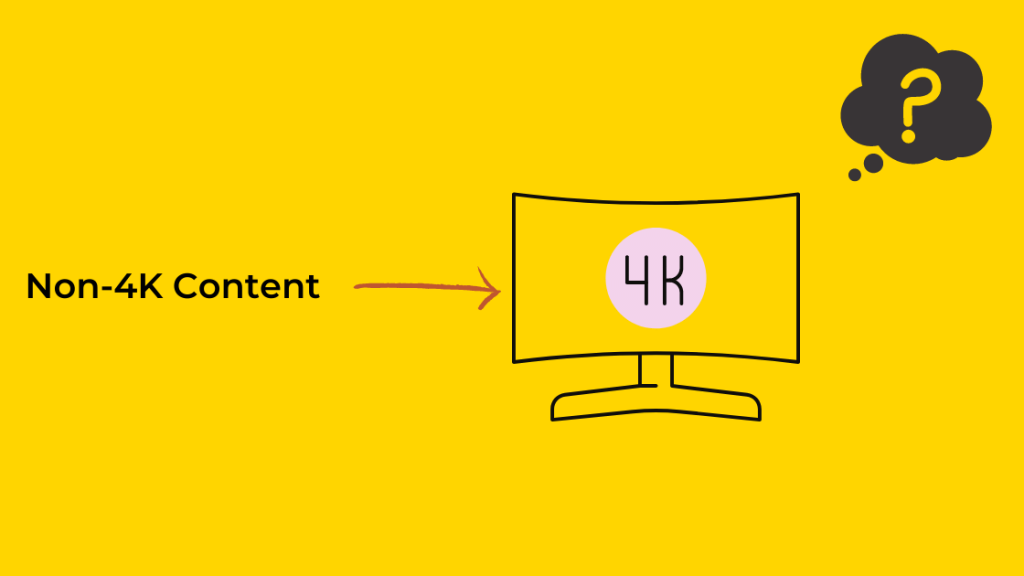
Teknisk set er det muligt at se ikke-4K-indhold på dit 4K-tv. Jeg vil forsøge at beskrive det enkelt.
Jo mere du forstørrer eller strækker et billede af lav kvalitet for at tilpasse det til skærmens størrelse, jo mere forvrænget bliver det.
Denne regel kan anvendes på alle opløsningsintervaller.
Som jeg nævnte tidligere, bør dit 4K-tv have en gennemsnitlig skærmstørrelse på mindst 65 tommer.
Der findes tv-apparater med dimensioner på op til ca. 80 tommer på markedet. Så hvis du forsøger at vise et billede af dårlig kvalitet, som virker okay på en 16-tommers skærm, vil det samme billede blive forværret, når vi øger skærmstørrelsen og strækker billedet.
Men der findes en løsning på dette problem, nemlig opskalering. Det skal bemærkes, at opskalering aldrig vil forbedre kvaliteten i nævneværdig grad.
Men et opskaleret indhold vil altid have en fordel i forhold til et ikke-opskaleret indhold, der er strækket.
Opskalering indebærer billedbehandling, og det bliver mere og mere ineffektivt, efterhånden som det oprindelige indhold, du har i hånden, har en lavere opløsning.
Eller sagt på en simpel måde: Det er altid bedre og nemmere at opskalere et 1080p-indhold til 4K end at opskalere et 720p-indhold til 4K-indhold.
Hvordan man laver Få mest muligt ud af dit 4K-tv
Hvordan får jeg nu mest muligt ud af mit 4K-tv? Den nemmeste måde er at vælge tilbehør eller ekstraudstyr, der passer til dit tv-apparat, med omtanke.
De fleste 4K-tv fra førende mærker som Sony, Samsung osv. er smarte. Men hvis de ikke er det, er det altid bedre at købe en dongle eller en god streaming-stick, når du har sikret dig, at du har en HDMI-port.
Her er en vejledning, der hjælper dig med at omdanne dit tv til et smart tv.
Se også: Ring Floodlight Cam monteringsmuligheder: ForklaretSe tabellen tidligere i denne artikel, som kan hjælpe dig med at vælge en eller flere egnede streamingplatforme baseret på dit budget og enhedskompatibilitet.
Hvis du køber et nyt tv-apparat, kan du vælge nyere skærmversioner som OLED, så du slipper for problemer med fordelingen af baggrundslyset på LCD-tv-apparatet.
Du kan også overveje at placere dit tv-apparat i en position, der passer til de fleste mennesker omkring dig, og se indholdet under installationen.
Konklusion
For at opsummere det hele kan du kontrollere, om dit tv er 4K, ved at tjekke den let tilgængelige manual eller skærmindstillingerne via fjernbetjeningen for at kontrollere tv'ets opløsningsformat.
Du kan også bruge gratis streamingplatforme som Youtube som en sekundær metode til at skelne mellem indholdskvaliteten, der spænder fra 144p til 2160p (4K).
Betalte platforme som Amazon Prime, Netflix osv. frigiver også ophavsretligt beskyttet indhold i 4K-kvalitet.Se et billede eller en tekst, der passer til dit syn, for at tjekke billedkvaliteten ved at kigge godt på kanterne.
Med de mange ressourcer og indholdsstreamingplatforme, der er tilgængelige virtuelt og på papiret, er det nemt at få den bedste billedkvalitet ud af dit tv-apparat.
Du vil måske også nyde at læse:
- Virker et Smart TV uden WiFi eller internet?
- De bedste tv-løfteskabe og -mekanismer til et futuristisk hjem
- 6 bedste universelle fjernbetjeninger til Amazon Firestick og Fire TV
- Sådan bruger du en FireStick på en computer
- De bedste AirPlay 2-kompatible tv'er, du kan købe i dag
Ofte stillede spørgsmål
Hvordan kan jeg vide, om jeg streamer 4K?
Tjek manualen eller skærmindstillingerne via fjernbetjeningen på din enhed.
Brug youtube-indhold som f.eks. videoer fra den officielle GoPro-kanal til at lægge et solidt fundament for din vision.
Har alle 4K-tv HDR?
De fleste 4K-tv, der nu er tilgængelige på markedet, har HDR eller et højt dynamisk område, der angiver kvaliteten af dine pixels.
Hvordan ser 1080p ud på 4K-tv?
Det ville se lidt forvrænget ud, hvis det ikke var opskaleret. Efter opskalering er det næsten som på en FHD-skærm.
Hvad sker der, hvis jeg afspiller 4K på et 1080p-tv?
Du vil kun opfatte indholdet på samme måde som du opfatter 1080p-versionen af det samme, men kun på grund af manglen på ekstra plads til at præsentere de ekstra pixels.
Har 4K brug for et særligt HDMI-kabel?
Du behøver ikke nødvendigvis at købe et "specielt" HDMI-kabel til at se 4k-indhold. De normale HDMI-kabler er også gode nok.
Skal du kalibrere et 4K-tv?
Det er mere personligt. Men du kan nemt kalibrere, ikke at standardindstillingerne er uegnede.

